Le système d'exploitation Windows 10 de Microsoft est fourni avec un ensemble de voix pour chaque langue installée sur le périphérique. Seules certaines des voix installées deviennent disponibles à l'échelle du système, de sorte que les logiciels et services tiers peuvent également les utiliser. La majorité des voix sont réservées à un usage interne, par exemple pour Cortana ou d’autres domaines.
Si vous ouvrez Paramètres> Facilité d'accès> Narrateur et sélectionnez le menu vocal, vous obtenez une liste des voix disponibles.

Lorsque vous ouvrez un programme tiers utilisant des voix sur le PC Windows, seules certaines d'entre elles sont fournies.
La capture d'écran ci-dessus montre le nombre de voix disponibles lorsque vous sélectionnez le sélecteur de voix dans Narrator.
Le programme tiers Balabolka n’affiche que trois voix que vous pouvez sélectionner, même si vous savez que d’autres voix sont disponibles sur le périphérique: frustrant.
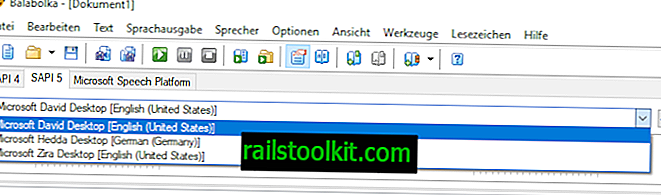
Cependant, il existe un moyen de déverrouiller toutes les voix de synthèse vocale Windows 10 afin qu'elles deviennent disponibles pour tout programme ou application utilisant les voix fournies par Windows.
Remarque : La méthode nécessite une édition du registre. Je vous suggère de créer une sauvegarde du registre ou même de votre système avant d’apporter des modifications au registre Windows afin de pouvoir restaurer l’état initial si les choses ne se passent pas comme prévu.
Voici comment cela se fait:
Étape 1: Ouvrez l'éditeur de registre Windows
- Activer le menu Démarrer du système d'exploitation.
- Tapez regedit.exe pour lancer l'éditeur de registre.
- Confirmez l'invite de sécurité UAC affichée.
Étape 2: Ouvrez la liste des voix disponibles.
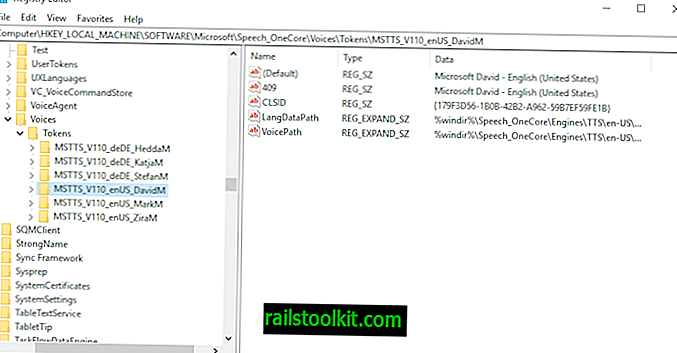
- Accédez à la clé de registre Computer \ HKEY_LOCAL_MACHINE \ SOFTWARE \ Microsoft \ Speech_OneCore \ Voices \ Tokens
Il répertorie toutes les voix disponibles (à l'exception des voix Cortana, pour en savoir plus à ce sujet plus tard).
Étape 3: Exportez les voix
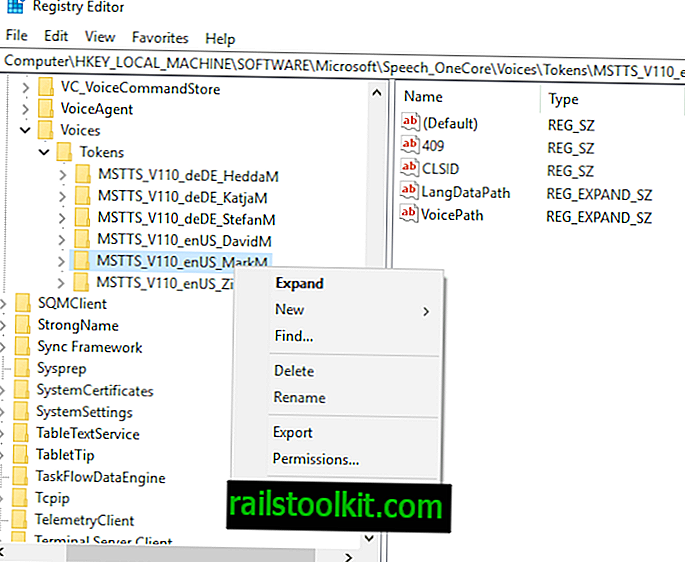
Vous devez exporter les informations vocales du registre dans un premier temps.
- Cliquez avec le bouton droit de la souris sur une clé dans l'éditeur de registre, par exemple MSTTS_V110_enUS_MarkM et sélectionnez Exporter.
- Tapez un nom pour le nouveau fichier de registre, par exemple markm, et sélectionnez Enregistrer dans la boîte de dialogue.
4. Modifier le fichier de registre exporté
Ouvrez le fichier de registre enregistré. Il doit être modifié pour que ses valeurs soient ajoutées à deux autres emplacements du registre.
- Copiez toutes les informations sauf la première ligne (Windows Registry Editor Version 5.00) et collez les informations sous le contenu du fichier.
- Remplacez l'emplacement du premier ensemble de données par HKEY_LOCAL_MACHINE \ SOFTWARE \ Microsoft \ Speech \ Voices \ Tokens
- Remplacez l'emplacement du deuxième ensemble de données par HKEY_LOCAL_MACHINE \ SOFTWARE \ WOW6432Node \ Microsoft \ SPEECH \ Voices \ Tokens
Remarque : chaque ensemble comprend deux chemins que vous devez remplacer. Examinez le fichier de registre modifié suivant pour mieux comprendre le processus (pour la voix américaine Mark):
Fichier d'origine:
Éditeur de registre Windows version 5.00
[HKEY_LOCAL_MACHINE \ LOGICIEL \ Microsoft \ Speech_OneCore \ Voices \ Tokens \ MSTTS_V110_enUS_MarkM]
@ = "Microsoft Mark - Anglais (États-Unis)"
"409" = "Microsoft Mark - Anglais (États-Unis)"
"CLSID" = "{179F3D56-1B0B-42B2-A962-59B7EF59FE1B}"
"LangDataPath" = hex (2): 25, 00, 77, 00, 69, 00, 6e, 00, 64, 00, 69, 00, 72, 00, 25, 00, 5c, 00, 53, \
00, 70, 00, 65, 00, 65, 00, 63, 00, 68, 00, 5f, 00, 4f, 00, 6e, 00, 65, 00, 43, 00, 6f, 00, 72, 00, \
65, 00, 5c, 00, 45, 00, 6e, 00, 67, 00, 69, 00, 6e, 00, 65, 00, 73, 00, 5c, 00, 54, 00, 54, 00, 53, \
00, 5c, 00, 65, 00, 6e, 00, 2d, 00, 55, 00, 53, 00, 5c, 00, 4d, 00, 53, 00, 54, 00, 54, 00, 53, 00, \
4c, 00, 6f, 00, 63, 00, 65, 00, 6e, 00, 55, 00, 53, 00, 2e, 00, 64, 00, 61, 00, 74, 00, 00, 00
"VoicePath" = hex (2): 25, 00, 77, 00, 69, 00, 6e, 00, 64, 00, 69, 00, 72, 00, 25, 00, 5c, 00, 53, 00, \
70, 00, 65, 00, 65, 00, 63, 00, 68, 00, 5f, 00, 4f, 00, 6e, 00, 65, 00, 43, 00, 6f, 00, 72, 00, 65, \
00, 5c, 00, 45, 00, 6e, 00, 67, 00, 69, 00, 6e, 00, 65, 00, 73, 00, 5c, 00, 54, 00, 54, 00, 53, 00, \
5c, 00, 65, 00, 6e, 00, 2d, 00, 55, 00, 53, 00, 5c, 00, 4d, 00, 31, 00, 30, 00, 33, 00, 33, 00, 4d, \
00, 61, 00, 72, 00, 6b, 00, 00, 00
[HKEY_LOCAL_MACHINE \ LOGICIEL \ Microsoft \ Speech_OneCore \ Voices \ Tokens \ MSTTS_V110_enUS_MarkM \ Attributes]
"Age" = "Adulte"
"DataVersion" = "11.0.2013.1022"
"Genre" = "Homme"
"Langue" = "409"
"Name" = "Microsoft Mark"
"SharedPronunciation" = ""
"Vendor" = "Microsoft"
"Version" = "11.0"
Fichier modifié:
Éditeur de registre Windows version 5.00
[ HKEY_LOCAL_MACHINE \ LOGICIEL \ Microsoft \ Speech \ Voices \ Tokens \ MSTTS_V110_enUS_MarkM]
@ = "Microsoft Mark - Anglais (États-Unis)"
"409" = "Microsoft Mark - Anglais (États-Unis)"
"CLSID" = "{179F3D56-1B0B-42B2-A962-59B7EF59FE1B}"
"LangDataPath" = hex (2): 25, 00, 77, 00, 69, 00, 6e, 00, 64, 00, 69, 00, 72, 00, 25, 00, 5c, 00, 53, \
00, 70, 00, 65, 00, 65, 00, 63, 00, 68, 00, 5f, 00, 4f, 00, 6e, 00, 65, 00, 43, 00, 6f, 00, 72, 00, \
65, 00, 5c, 00, 45, 00, 6e, 00, 67, 00, 69, 00, 6e, 00, 65, 00, 73, 00, 5c, 00, 54, 00, 54, 00, 53, \
00, 5c, 00, 65, 00, 6e, 00, 2d, 00, 55, 00, 53, 00, 5c, 00, 4d, 00, 53, 00, 54, 00, 54, 00, 53, 00, \
4c, 00, 6f, 00, 63, 00, 65, 00, 6e, 00, 55, 00, 53, 00, 2e, 00, 64, 00, 61, 00, 74, 00, 00, 00
"VoicePath" = hex (2): 25, 00, 77, 00, 69, 00, 6e, 00, 64, 00, 69, 00, 72, 00, 25, 00, 5c, 00, 53, 00, \
70, 00, 65, 00, 65, 00, 63, 00, 68, 00, 5f, 00, 4f, 00, 6e, 00, 65, 00, 43, 00, 6f, 00, 72, 00, 65, \
00, 5c, 00, 45, 00, 6e, 00, 67, 00, 69, 00, 6e, 00, 65, 00, 73, 00, 5c, 00, 54, 00, 54, 00, 53, 00, \
5c, 00, 65, 00, 6e, 00, 2d, 00, 55, 00, 53, 00, 5c, 00, 4d, 00, 31, 00, 30, 00, 33, 00, 33, 00, 4d, \
00, 61, 00, 72, 00, 6b, 00, 00, 00
[ HKEY_LOCAL_MACHINE \ LOGICIEL \ Microsoft \ Speech \ Voices \ Tokens \ MSTTS_V110_enUS_MarkM \ Attributes]
"Age" = "Adulte"
"DataVersion" = "11.0.2013.1022"
"Genre" = "Homme"
"Langue" = "409"
"Name" = "Microsoft Mark"
"SharedPronunciation" = ""
"Vendor" = "Microsoft"
"Version" = "11.0"
[ HKEY_LOCAL_MACHINE \ LOGICIEL \ WOW6432Node \ Microsoft \ SPEECH \ Voices \ Tokens \ MSTTS_V110_enUS_MarkM]
@ = "Microsoft Mark - Anglais (États-Unis)"
"409" = "Microsoft Mark - Anglais (États-Unis)"
"CLSID" = "{179F3D56-1B0B-42B2-A962-59B7EF59FE1B}"
"LangDataPath" = hex (2): 25, 00, 77, 00, 69, 00, 6e, 00, 64, 00, 69, 00, 72, 00, 25, 00, 5c, 00, 53, \
00, 70, 00, 65, 00, 65, 00, 63, 00, 68, 00, 5f, 00, 4f, 00, 6e, 00, 65, 00, 43, 00, 6f, 00, 72, 00, \
65, 00, 5c, 00, 45, 00, 6e, 00, 67, 00, 69, 00, 6e, 00, 65, 00, 73, 00, 5c, 00, 54, 00, 54, 00, 53, \
00, 5c, 00, 65, 00, 6e, 00, 2d, 00, 55, 00, 53, 00, 5c, 00, 4d, 00, 53, 00, 54, 00, 54, 00, 53, 00, \
4c, 00, 6f, 00, 63, 00, 65, 00, 6e, 00, 55, 00, 53, 00, 2e, 00, 64, 00, 61, 00, 74, 00, 00, 00
"VoicePath" = hex (2): 25, 00, 77, 00, 69, 00, 6e, 00, 64, 00, 69, 00, 72, 00, 25, 00, 5c, 00, 53, 00, \
70, 00, 65, 00, 65, 00, 63, 00, 68, 00, 5f, 00, 4f, 00, 6e, 00, 65, 00, 43, 00, 6f, 00, 72, 00, 65, \
00, 5c, 00, 45, 00, 6e, 00, 67, 00, 69, 00, 6e, 00, 65, 00, 73, 00, 5c, 00, 54, 00, 54, 00, 53, 00, \
5c, 00, 65, 00, 6e, 00, 2d, 00, 55, 00, 53, 00, 5c, 00, 4d, 00, 31, 00, 30, 00, 33, 00, 33, 00, 4d, \
00, 61, 00, 72, 00, 6b, 00, 00, 00
[ HKEY_LOCAL_MACHINE \ LOGICIEL \ WOW6432Node \ Microsoft \ SPEECH \ Voices \ Tokens \ MSTTS_V110_enUS_MarkM \ Attributes]
"Age" = "Adulte"
"DataVersion" = "11.0.2013.1022"
"Genre" = "Homme"
"Langue" = "409"
"Name" = "Microsoft Mark"
"SharedPronunciation" = ""
"Vendor" = "Microsoft"
"Version" = "11.0"
Étape 5: Importez les nouvelles données
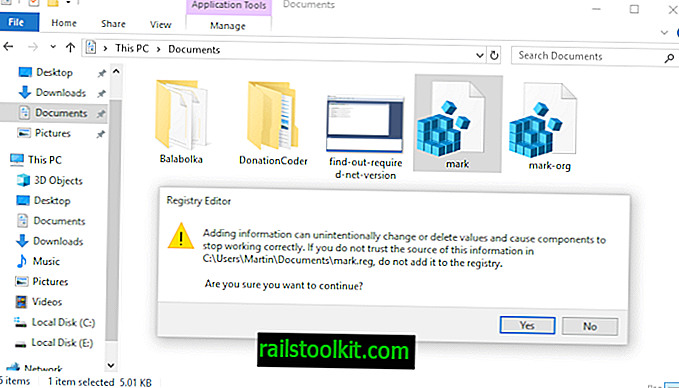
L'importation est simple. Double-cliquez simplement sur le fichier de registre que vous avez modifié et acceptez l'invite d'avertissement.
Notez que vous devez changer d’utilisateur, vous reconnecter et vous reconnecter, ou redémarrer le PC avant de voir la nouvelle voix dans d’autres programmes.
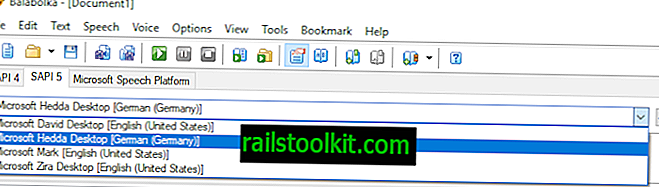
En outre, vous devez disposer de droits d'administrateur pour ajouter des données au registre à l'aide de fichiers .reg.
Etape Bonus: Cortana
Les voix exclusives de Cortana sont référencées à un autre endroit du registre.
- Accédez à HKEY_CLASSES_ROOT \ Paramètres locaux \ Logiciel \ Microsoft \ Windows \ CurrentVersion \ AppContainer \ Stockage \ microsoft.windows.cortana_cw5n1h2txyewy \ Logiciel \ Microsoft \ Speech_OneCore \ isolé dans l'éditeur de registre.
- Vous y trouvez un certain nombre de valeurs de caractères aléatoires. Suivez l'un d'eux pour \ HKEY_LOCAL_MACHINE \ SOFTWARE \ Microsoft \ Speech_OneCore \ Voices \ Tokens
- Etes-vous en train de vous poser des questions sur les produits suivants? \ Jetons
- Notez que LangUpdateDataDirectory doit être répertorié dans les voix réelles lorsque vous sélectionnez le dossier.
- Exportez les données comme vous l'avez fait auparavant.
- Copiez les données du fichier de registre afin qu’il existe trois fois (et non deux) dans le fichier de registre exporté.
- Remplacez la première configuration de jetons par HKEY_LOCAL_MACHINE \ SOFTWARE \ Microsoft \ Speech_OneCore \ Voices \ Tokens
- Remplacez la deuxième configuration des jetons par HKEY_LOCAL_MACHINE \ SOFTWARE \ Microsoft \ Speech \ Voices \ Tokens
- Remplacez la troisième configuration des jetons par HKEY_LOCAL_MACHINE \ SOFTWARE \ WOW6432Node \ Microsoft \ SPEECH \ Voices \ Tokens
Voici un exemple utilisant la voix US Cortana Eva.
Fichier d'origine:
Éditeur de registre Windows version 5.00
[HKEY_CLASSES_ROOT \ Local Settings \ Software \ Microsoft \ Windows \ CurrentVersion \ AppContainer \ Storage \ microsoft.windows.cortana_cw5n1h2txyewy \ SOFTWARE \ Microsoft \ Speech_OneCore \ Isolés \ ohDO1Sgy3MzgdEgEb4WYfDS4eikKwN2EBJ1Cyr7HTF0 \ HKEY_LOCAL_MACHINE \ SOFTWARE \ Microsoft \ Speech_OneCore \ Voices \ Tokens \ MSTTS_V110_enUS_EvaM]
@ = "Microsoft Eva Mobile - Anglais (États-Unis)"
"LangDataPath" = "% windir% \\ Speech_OneCore \\ Moteurs \\ TTS \\ en-US \\ MSTTSLocenUS.dat"
"LangUpdateDataDirectory" = "% SystemDrive% \\ Data \\ SharedData \\ Speech_OneCore \\ Engines \\ TTS \\ en-US"
"VoicePath" = "% windir% \\ Speech_OneCore \\ Moteurs \\ TTS \\ en-US \\ M1033Eva"
"VoiceUpdateDataDirectory" = "% SystemDrive% \\ Data \\ SharedData \\ Speech_OneCore \\ Engines \\ TTS \\ en-US"
"409" = "Microsoft Eva Mobile - Anglais (États-Unis)"
"CLSID" = "{179F3D56-1B0B-42B2-A962-59B7EF59FE1B}"
[HKEY_CLASSES_ROOT \ Local Settings \ Software \ Microsoft \ Windows \ CurrentVersion \ AppContainer \ Storage \ microsoft.windows.cortana_cw5n1h2txyewy \ SOFTWARE \ Microsoft \ Speech_OneCore \ Isolés \ ohDO1Sgy3MzgdEgEb4WYfDS4eikKwN2EBJ1Cyr7HTF0 \ HKEY_LOCAL_MACHINE \ SOFTWARE \ Microsoft \ Speech_OneCore \ Voices \ Tokens \ MSTTS_V110_enUS_EvaM \ Attributs]
"Version" = "11.0"
"Langue" = "409"
"Genre" = "Femme"
"Age" = "Adulte"
"DataVersion" = "11.0.2013.1022"
"SharedPronunciation" = ""
"Name" = "Microsoft Eva Mobile"
"Vendor" = "Microsoft"
"PersonalAssistant" = "1"
Fichier édité:
Éditeur de registre Windows version 5.00
[HKEY_LOCAL_MACHINE \ LOGICIEL \ Microsoft \ Speech_OneCore \ Voices \ Tokens \ MSTTS_V110_enUS_EvaM]
@ = "Microsoft Eva Mobile - Anglais (États-Unis)"
"LangDataPath" = "% windir% \\ Speech_OneCore \\ Moteurs \\ TTS \\ en-US \\ MSTTSLocenUS.dat"
"LangUpdateDataDirectory" = "% SystemDrive% \\ Data \\ SharedData \\ Speech_OneCore \\ Engines \\ TTS \\ en-US"
"VoicePath" = "% windir% \\ Speech_OneCore \\ Moteurs \\ TTS \\ en-US \\ M1033Eva"
"VoiceUpdateDataDirectory" = "% SystemDrive% \\ Data \\ SharedData \\ Speech_OneCore \\ Engines \\ TTS \\ en-US"
"409" = "Microsoft Eva Mobile - Anglais (États-Unis)"
"CLSID" = "{179F3D56-1B0B-42B2-A962-59B7EF59FE1B}"
[HKEY_LOCAL_MACHINE \ LOGICIEL \ Microsoft \ Speech_OneCore \ Voices \ Tokens \ MSTTS_V110_enUS_EvaM \ Attributes]
"Version" = "11.0"
"Langue" = "409"
"Genre" = "Femme"
"Age" = "Adulte"
"DataVersion" = "11.0.2013.1022"
"SharedPronunciation" = ""
"Name" = "Microsoft Eva Mobile"
"Vendor" = "Microsoft"
"PersonalAssistant" = "1"
[HKEY_LOCAL_MACHINE \ LOGICIEL \ Microsoft \ Speech \ Voices \ Tokens \ MSTTS_V110_enUS_EvaM]
@ = "Microsoft Eva Mobile - Anglais (États-Unis)"
"LangDataPath" = "% windir% \\ Speech_OneCore \\ Moteurs \\ TTS \\ en-US \\ MSTTSLocenUS.dat"
"LangUpdateDataDirectory" = "% SystemDrive% \\ Data \\ SharedData \\ Speech_OneCore \\ Engines \\ TTS \\ en-US"
"VoicePath" = "% windir% \\ Speech_OneCore \\ Moteurs \\ TTS \\ en-US \\ M1033Eva"
"VoiceUpdateDataDirectory" = "% SystemDrive% \\ Data \\ SharedData \\ Speech_OneCore \\ Engines \\ TTS \\ en-US"
"409" = "Microsoft Eva Mobile - Anglais (États-Unis)"
"CLSID" = "{179F3D56-1B0B-42B2-A962-59B7EF59FE1B}"
[HKEY_LOCAL_MACHINE \ LOGICIEL \ Microsoft \ Speech \ Voices \ Tokens \ MSTTS_V110_enUS_EvaM \ Attributes]
"Version" = "11.0"
"Langue" = "409"
"Genre" = "Femme"
"Age" = "Adulte"
"DataVersion" = "11.0.2013.1022"
"SharedPronunciation" = ""
"Name" = "Microsoft Eva Mobile"
"Vendor" = "Microsoft"
"PersonalAssistant" = "1"
[HKEY_LOCAL_MACHINE \ LOGICIEL \ WOW6432Node \ Microsoft \ SPEECH \ Voices \ Tokens \ MSTTS_V110_enUS_EvaM]
@ = "Microsoft Eva Mobile - Anglais (États-Unis)"
"LangDataPath" = "% windir% \\ Speech_OneCore \\ Moteurs \\ TTS \\ en-US \\ MSTTSLocenUS.dat"
"LangUpdateDataDirectory" = "% SystemDrive% \\ Data \\ SharedData \\ Speech_OneCore \\ Engines \\ TTS \\ en-US"
"VoicePath" = "% windir% \\ Speech_OneCore \\ Moteurs \\ TTS \\ en-US \\ M1033Eva"
"VoiceUpdateDataDirectory" = "% SystemDrive% \\ Data \\ SharedData \\ Speech_OneCore \\ Engines \\ TTS \\ en-US"
"409" = "Microsoft Eva Mobile - Anglais (États-Unis)"
"CLSID" = "{179F3D56-1B0B-42B2-A962-59B7EF59FE1B}"
[HKEY_LOCAL_MACHINE \ LOGICIEL \ WOW6432Node \ Microsoft \ SPEECH \ Voices \ Tokens \ MSTTS_V110_enUS_EvaM \ Attributes]
"Version" = "11.0"
"Langue" = "409"
"Genre" = "Femme"
"Age" = "Adulte"
"DataVersion" = "11.0.2013.1022"
"SharedPronunciation" = ""
"Name" = "Microsoft Eva Mobile"
"Vendor" = "Microsoft"
"PersonalAssistant" = "1"
Vous pouvez télécharger les fichiers de registre pour ajouter la voix Cortana Eva et la voix Marquer à l’échelle du système: windows-10-voices-add.zip
Répétez les étapes pour toutes les langues que vous avez installées, le processus est toujours le même. (via Reddit)














